首先需要绘制一个直线箭头,使用【直线工具】,然后在上方菜单中使用【形状】并点击右边齿轮按钮,在弹出的箭头数值选项中进行箭头的参数设置。
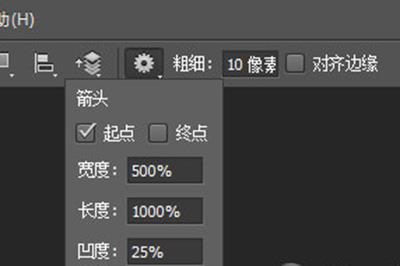
设置好后就在的画布中画一个箭头。
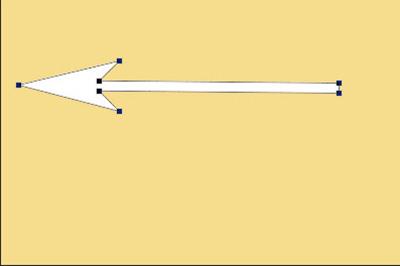
绘制好后,按【CTRL+T】进行自由变换路径。在选框上右键选择【变形】
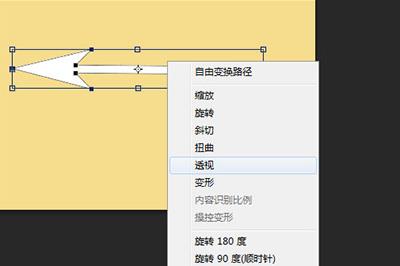
在上面的菜单中点击【自定】,在菜单中选择一个变形的效果,选择好后调整旁边的的变形数值,根据需要进行调整,最后调整好后,一个弯曲的箭头就做好了。
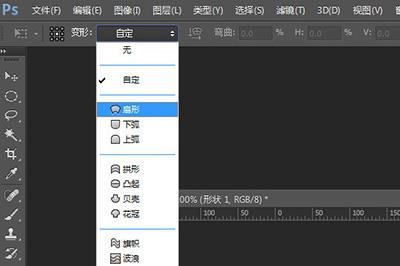
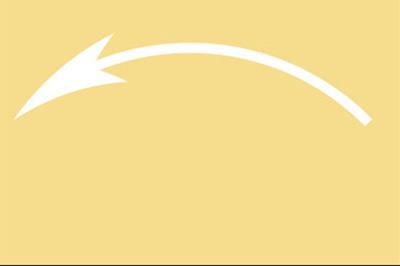
另外一种方法是利用钢笔工具,用【钢笔工具】在画布上画箭头的线条路径。
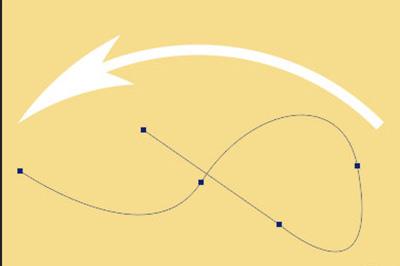
接着在【路径】的界面选择之前画好的路径上右键点击【描边路径】,工具用画笔或者铅笔随意。
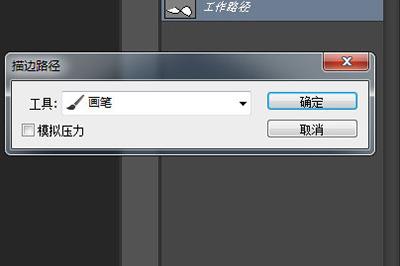
然后就可以用自定义工具在线条的边缘处画一个三角形,一个自定义路径的箭头就做好啦。
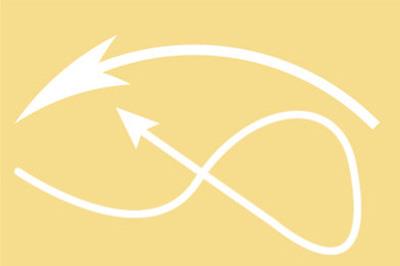
最后一种方法是,可以直接用【自定义形状工具】,在旁边中有许多箭头的选项,选一个直接画就行了。
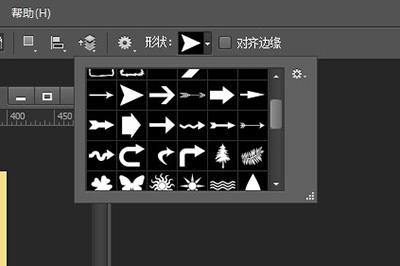
点击阅读全文

Easy2Convert PSD to IMAGE(PSD转图片格式工具)
3.4MM
下载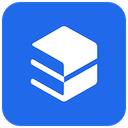
60.8MM
下载
35.5MM
下载